
Ajuda Archicad Start Edition 2022
Clique aqui para ver esta página com o contexto completo

Resolução de Problemas relacionados com a Biblioteca
A partir da lista seguinte, clique na questão especifica relacionada com a biblioteca para mais informações:
Objectos em Falta temporariamente
Pesquisar e Seleccionar Itens da Biblioteca em Falta
Ítens da Biblioteca Duplicados
Consolidar múltiplas bibliotecas ARCHICAD
Remover Bibliotecas Vinculadas Não Usadas
Caminho da Biblioteca Demasiado Longo
O Gestor da Biblioteca indica quaisquer Itens da Biblioteca Em Falta.
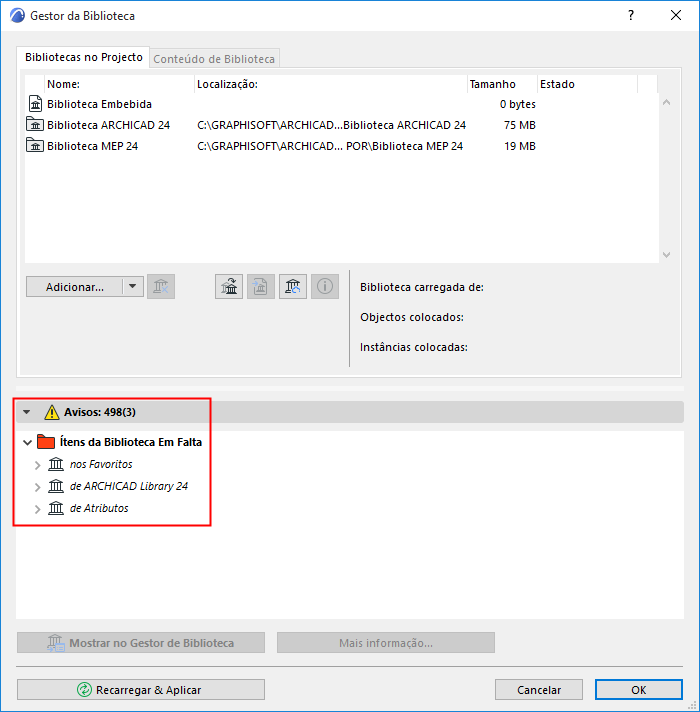
Não é possível apresentar itens da biblioteca em falta no projecto. (A localização dos itens da biblioteca em falta é indicada por pontos não descritivos.)
Itens da biblioteca em falta são listados no Painel de Avisos do Gestor da Biblioteca, em conjunto com:
•o nome da biblioteca de origem, se existente, com a sua última localização conhecida, da qual são originários os objectos em falta.
•número de objectos em falta, mais o número de instâncias colocadas de cada objecto em falta. O número de instâncias colocadas de cada objecto em falta é apresentado entre parêntesis.
Itens na pasta Itens da Biblioteca em falta do Gestor da Biblioteca estão em falta no projecto
•ou porque se tratava de objectos embutidos e foram apagados (não pode recuperá-los, pois já não existem)
•ou porque estão localizados em bibliotecas que foram apagadas do projecto ou movidas para uma localização diferente.
Para recuperar estes objectos, utilize o comando Adicionar no Gestor da Biblioteca para adicionar as bibliotecas em falta, depois clique em Recarregar & Aplicar.
Nota: Alguns Favoritos incluem um objecto GDL (como uma Zona Favorita que inclui um Selo da Zona). Se o objecto GDL ficar Em Falta (ou seja, a respectiva biblioteca não é carregada), o Gestor da Biblioteca lista todos os objectos em falta nos Favoritos.
Os objectos listados em "Em falta a partir de biblioteca desconhecida" são objectos em falta, sobre os quais não existe mais informação disponível - a sua biblioteca (ou bibliotecas) de origem não é conhecida.
Objectos em Falta temporariamente
Num Projecto Teamwork, poderá encontrar uma categoria com o nome "Em Falta temporariamente, no Gestor da Biblioteca." Isto pode ocorrer quando um utilizador efectua alterações à Biblioteca da BIMcloud que resulta em objectos colocados a serem actualizados de alguma forma. Se esses objectos forem reservados por algum utilizador, então todos os utilizadores ligados ao projecto irão encontrar a categoria “em Falta temporariamente”.
Isto ficará resolvido assim que o(s) utilizador(es) que tenham reservado os objectos efectuem um Enviar & Receber; em seguida os objectos já não estarão em falta.
Estes ficheiros referenciam formatos de imagem não suportados.
Pesquisar e Seleccionar Itens da Biblioteca em Falta
Para pesquisar e seleccionar itens da biblioteca em falta na janela activa, utilize a função Pesquisar & Seleccionar.
Ver também Pesquisar e Seleccionar Elementos.
1.Na primeira linha "Critério", na caixa de diálogo Pesquisar e Seleccionar, escolha um elemento tipo Objecto GDL.
2.Na linha seguinte, para o próximo critério, seleccione "Item de Biblioteca em Falta."
3.Como valor, seleccione "Verdadeiro".
Nota: pode também escolher "Falso" como valor; isto seleccionará todas as instâncias dos tipos de Objecto GDL definidos, excepto as daqueles cujo objecto de biblioteca está em falta.
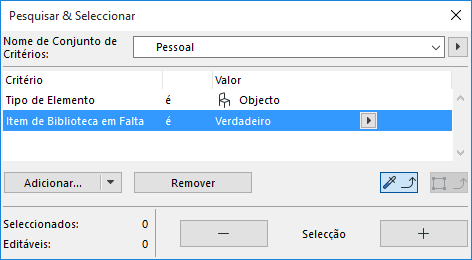
4.Clique no botão Mais para executar a função Pesquisar & Seleccionar.
Bibliotecas em falta
Se tiver modificado o nome de uma pasta da biblioteca ou alterado a sua localização na hierarquia de ficheiros, da próxima vez que abrir o ARCHICAD, a pasta da biblioteca listada na caixa de diálogo Gestor da Biblioteca será apresentada como em falta.
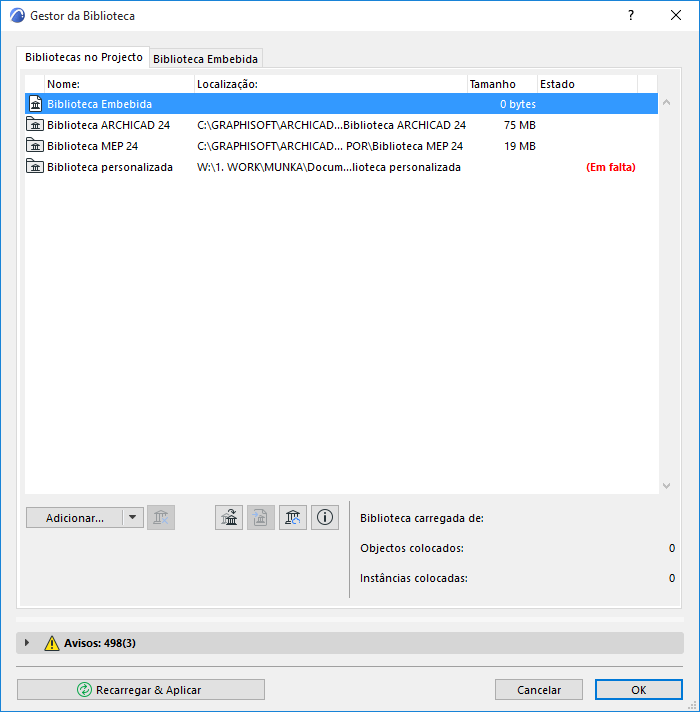
Objectos colocados a partir de bibliotecas indisponíveis são listados na pasta "Itens da Biblioteca Em Falta" do Gestor da Biblioteca. No modelo do projecto são representados por pontos não descritivos.
A solução é clicar em Acrescentar Biblioteca Vinculada a partir do botão Adicionar do Gestor da Biblioteca e procurar o ficheiro da biblioteca pelo seu novo nome ou localização.
Ítens da Biblioteca Duplicados
Todos os Itens da Biblioteca Duplicados são listados no Painel de Avisos do Gestor da Biblioteca. Cada um destes itens da biblioteca é seguido pelo nome e caminho das bibliotecas do projecto que o incluem.
Clique em Mais informação no fundo do Gestor da Biblioteca para informações detalhadas sobre os duplicados:
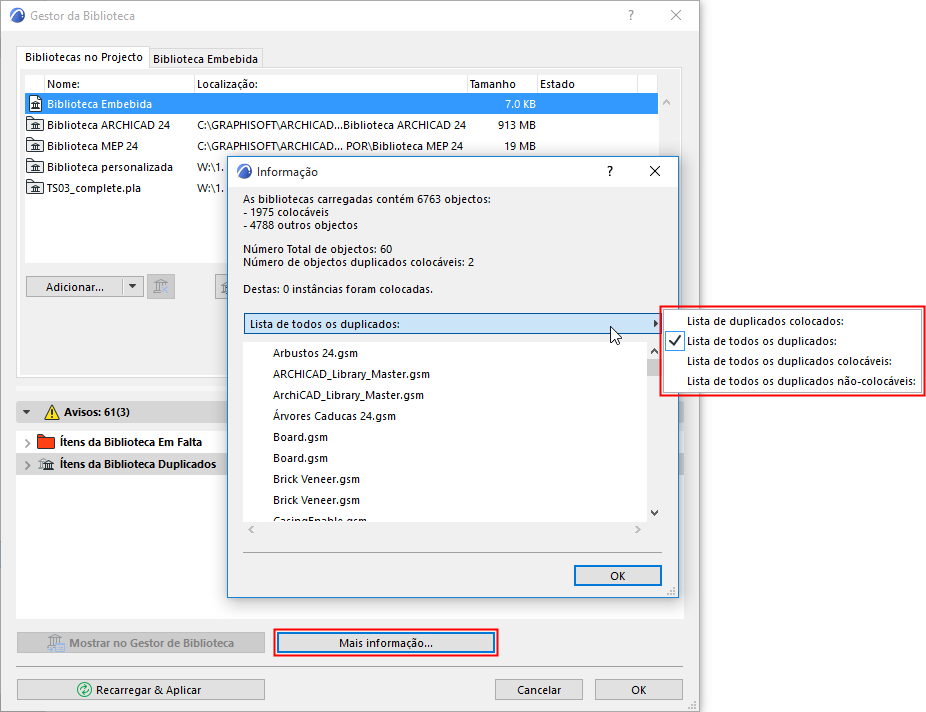
Na caixa Informação, clique na seta preta para escolher o formato de listagem de que necessita:
•Lista de duplicados colocados
•Lista de todos os duplicados
•Lista de todos os duplicados colocáveis
•Lista de todos os duplicados não-colocáveis
Evitar Itens da Biblioteca Duplicados
O problema em ter bastantes objectos duplicados nos seus projectos é duplo: sempre que carregar as suas bibliotecas, estará a carregar muitos objectos e/ou bibliotecas supérfluas, causando abrandamentos desnecessários; e a presença de duplicados pode levar a mais ambiguidades, caso modifique um objecto de biblioteca duplicado ou guarde-o com um novo nome.
Existem diversas estratégias possíveis para resolver a questão dos duplicados:
•Se as Bibliotecas com Objectos Duplicados forem Bibliotecas ARCHICAD, a melhor opção é Consolidar.
Ver Consolidar múltiplas bibliotecas ARCHICAD.
•Se todos os objectos colocados a partir de uma das bibliotecas forem duplicados (isto é, objectos também existentes na outra biblioteca), poderá remover a primeira biblioteca na totalidade.
•Se as bibliotecas duplicadas não forem bibliotecas ARCHICAD, poderá considerar a comparação manual dos conteúdos das duas bibliotecas (abrir a pasta da biblioteca na sua origem e ver os objectos) e, depois, apagar os duplicados de uma das bibliotecas.
•Se os objectos duplicados colocados forem específicos do projecto, deverá embebê-los para o projecto. Isto também eliminará do projecto a biblioteca.
Ver Objectos Colocados Embebidos de uma Biblioteca.
Foi colocado no projecto um objecto desta categoria, mas existem vários substitutos possíveis deste objecto (ou seja, objectos com a mesma GUID do objecto colocado, embora possam ter um nome diferente) em, pelo menos, duas bibliotecas vinculadas. O ARCHICAD utiliza, aleatoriamente, uma ou outra fonte para as instâncias colocadas do objecto.
Para evitar esta situação, deverá substituir manualmente as ocorrências do "objecto substituído" apenas por um dos seus possíveis duplicados das bibliotecas carregadas.
(Para o efeito, poderá utilizar Pesquisar & Seleccionar para localizar as instâncias colocadas do objecto substituído. Em seguida, escolha um objecto da biblioteca específico a partir das bibliotecas carregadas, para o substituir.)
Consolidar múltiplas bibliotecas ARCHICAD
Sempre que adicionar uma biblioteca ARCHICAD adicional a um projecto que já tenha uma, o ARCHICAD irá reconhecer a presença de uma versão mais antiga das bibliotecas do ARCHICAD (versões 10 e posteriores). Neste caso, o botão amarelo Consolidar surge no Gestor de Biblioteca.
Nota: o botão Consolidar surge no Gestor de Biblioteca sempre que uma Biblioteca ARCHICAD desactualizada - isto é, uma Biblioteca que não é a mais recente - é adicionada ao projecto.
![]()
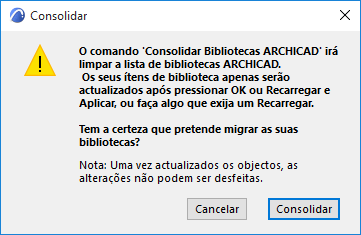
Consolidar bibliotecas ARCHICAD é recomendado porque:
•substitui as bibliotecas ARCHICAD antigas pelas bibliotecas mais recentes
•carrega as Bibliotecas de Migração necessárias para que continue a ter acesso a quaisquer itens da biblioteca agora obsoletos, que poderão ainda estar posicionados no projecto
•As Bibliotecas de Migração são muito mais pequenas do que as bibliotecas ARCHICAD completas, pelo que evitará objectos supérfluos
•evita erros que possam resultar do posicionamento de itens da biblioteca com nomes idênticos, presentes em diversas bibliotecas carregadas
Remover Bibliotecas Vinculadas Não Usadas
O Gestor da Biblioteca diz-lhe se colocou efectivamente algum objecto a partir das suas bibliotecas vinculadas. Caso não o tenha feito, não necessita dessa biblioteca e pode removê-la do projecto. Neste exemplo, não existem objectos colocados a partir da biblioteca seleccionada do ARCHICAD; pode removê-la.
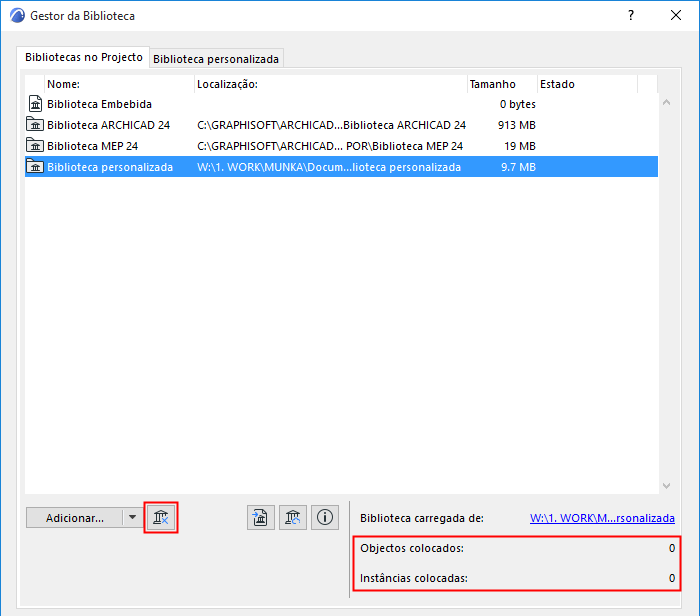
Para remover uma pasta da biblioteca, seleccione-o a partir do Gestor da Biblioteca e clique no ícone X azul “Remover”.
Caminho da Biblioteca Demasiado Longo
O sistema operativo Windows tem um número limite de 260 carácteres que o nome do caminho da biblioteca pode possuir. Consequentemente, pode aparecer-lhe um aviso de que o programa não é capaz de gravar uma cópia local da biblioteca da BIMcloud, porque o caminho da biblioteca é demasiado longo.
Para resolver este problema, tente uma destas soluções:
•Simplifique a estrutura de ficheiros da biblioteca.
Vá para Ficheiro > Bibliotecas e Objectos > Gerir Bibliotecas BIMcloud.
Descarregue a biblioteca da BIMcloud para uma pasta no seu disco rígido.
Nesta pasta execute uma das seguintes acções:
–Crie um ficheiro de conteúdo (.lcf) fora da pasta da biblioteca, utilizando Ficheiro > Bibliotecas e Objectos > Criar Contentor.
Ver também Ficheiro Contentor Biblioteca.
–Alternativamente, crie uma estrutura de pasta diferente e simplificada para a biblioteca (p. ex., desloque a pasta da biblioteca para uma posição superior na hierarquia de pastas, de forma a que o caminho do ficheiro fique mais curto).
Vá para Ficheiro > Bibliotecas e Objectos > Gerir Bibliotecas BIMcloud e utilize Actualizar para substituir a biblioteca do servidor pelo ficheiro .lcf ou a pasta reestruturada.
•Mova a Pasta de Dados Local.
As suas cópias locais de bibliotecas da BIMcloud estão guardadas na Pasta de Dados Local no seu disco rígido.
Se esta localização resultar num percurso do ficheiro demasiado longo, mova a Pasta de Dados Local:
Ver Mover Dados Teamwork Locais para uma Pasta Diferente.
A nova localização deve estar num nível superior da hierarquia de pastas, assim tornando o caminho mais curto.